Kaip paslėpti jautrius pranešimus "Android" užrakto ekrane

Kai "Google" atsiuntė pranešimus į "Android" užrakinimo ekraną, tai buvo žaidimų keitikliai. Momentinė prieiga prie svarbių ir svarbių duomenų yra vienas iš dalykų, dėl kurio smartphonach yra toks paplitęs, ir mūsų gyvenime yra sankabos. Tačiau kai šie duomenys yra asmeniniai, nenorite, kad jis būtų rodomas jūsų užrakinimo ekrane, kad niekas negalėtų peržiūr ÷ ti ir pamatyti. Laimei, "Google" iškepė tokį turinį.
SUSIJĘS: Kaip apsaugoti savo "Android" telefoną PIN kodu, slaptažodžiu ar modeliu
iš esmės, o ne rodyti visą užrakto pranešimą ekrane šis nustatymas leis jums rodyti tik tą programą, kurioje ji yra, - pranešimo turinys arba pranešimas bus paslėptas, kol atrakinsite telefoną, kaip parodyta aukščiau esančioje nuotraukoje. Yra keletas išimčių, pvz., Neapslėgs pranešimo apie orą turinį, tačiau dauguma dalykų, pvz., El. Paštas, SMS ir kiti pranešimai, bus paslėpti.
Procesas panašus daugumoje "Android" įrenginiai, kurių didžiausias skirtumas yra (nenuostabu) "Samsung Galaxy" įrenginiuose. Atsižvelgdamas į tai, aš sugriausiu šį vadovą į dvi dalis: "Galaxy" įrenginius ir iš esmės visa kita. Atminkite, kad šie nustatymai gali nebūti tiksliai toje pačioje vietoje visuose įrenginiuose, bet jūs tikrai būsite žaidimo aikštelėje.
PASTABA: prieš uždarant slaptus duomenis užrakto ekrane, jums reikės turėti PIN kodą, šabloną ar kitą užrakto ekrano saugumo formą, todėl būtinai įjunkite ją pirmiausia.
Kaip paslėpti jautrius pranešimų duomenis daugeliui "Android" įrenginių
Aš naudoju "Nexus 6P" su "Android" šia vadovybe, tačiau šis procesas bus identiškas visoms kitoms dabartinės kartos "Nexus" įrenginiams. Tai taip pat bus labai panašus į "HTC", "Motorola" ir "LG" įrenginius, nors meniu arba vieta meniu gali šiek tiek skirtis.
Pirmas dalykas, kurį reikės atlikti, yra įšokti į meniu Nustatymai. Tai galite padaryti, du kartus vilkdami pranešimo šešėlį, tada palieskite piktogramą. Be to, programinės įrangos stalčiuje galite naudoti piktogramą "Nustatymai".
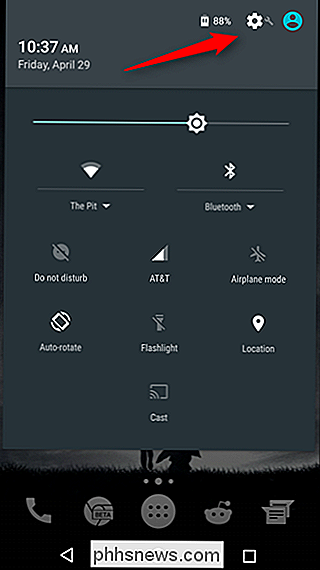
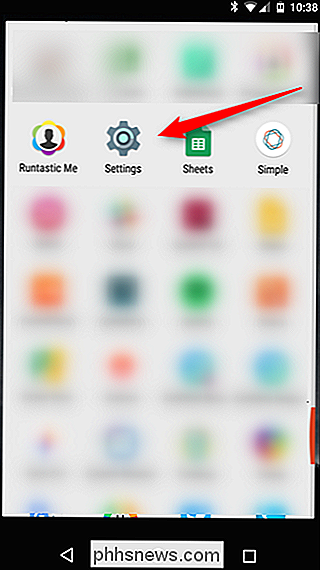
Meniu Nustatymai slinkite žemyn į skirtuką "Įrenginys" ir pasirinkite "Garsas ir pranešimas".
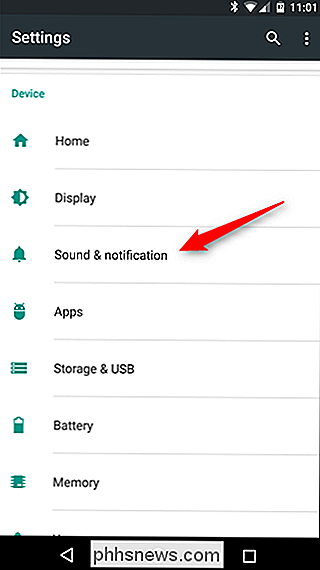
Čia galite pamatyti šiek tiek daugiau variantų. formuluotė. "Nexus" įrenginiuose ieškote įrašo arti jo apačioje, kuriame rašoma: "Kai įrenginys užrakintas". Kitose gali būti šiek tiek kitokių "LG" įrenginių, pvz., Pavadinimu "Užrakinti ekraną".
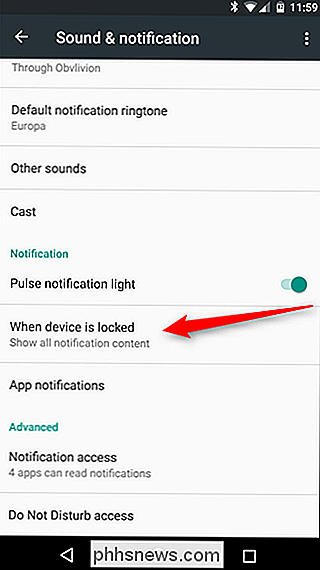
Duokite ši parinktis a bakstelėkite. Turėtų būti atidarytas paprastas meniu su keliomis parinktimis: "Rodyti visus pranešimų turinį", "Slėpti pažeidžiamų pranešimų turinį" ir "Nerodyti pranešimų".
Galite pasirinkti nerodyti pranešimų užrakto ekrane , tačiau tai pašalina naudingą funkciją. Taigi, šiuo atveju rekomenduojame pasirinkti "Slėpti pažeidžiamų pranešimų turinį".
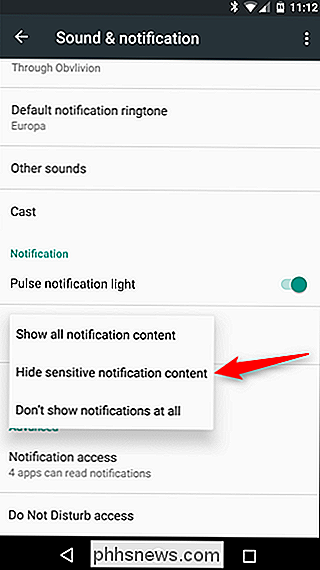
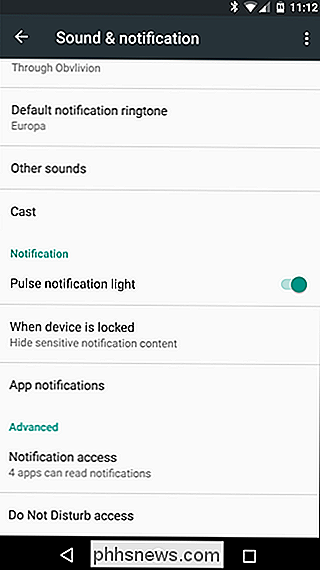
Tai beveik viskas. Perėjimas į priekį parodys, kad dauguma pranešimų yra paslėpti jūsų privatumui.
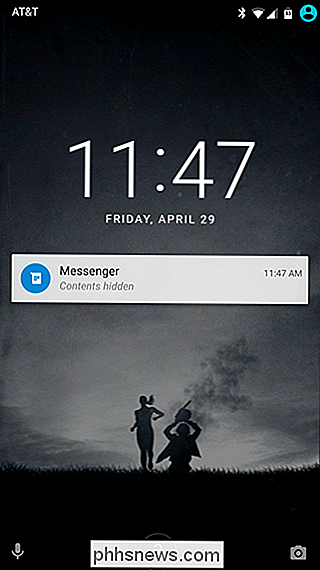
Kaip paslėpti jautrius pranešimus apie "Samsung Galaxy Devices"
"Samsung" visada turi būti kitoks, ar ne? Vietoj to, kad viskas būtų paprasta ir numatytoje vietoje, geras ol 'Sammy nusprendė šiek tiek perkelti dalykus. Nors šiek tiek erzina, aš pripažinsiu, kad iš tikrųjų darosi šiek tiek daugiau prasmės, kai "Samsung" pateikia šią parinktį: meniu "Sauga", kuriame randama kitų užrakto ekrano parinkčių.
Taigi, pirmas dalykas, kurį norėsite daryti peršokite į meniu Nustatymai, nuvilkdami pranešimų šešėlį, tada palieskite piktogramą. Taip pat galite patekti į jį, nukreipdami į programos skydelį ir pasirinkdami piktogramą "Nustatymai".
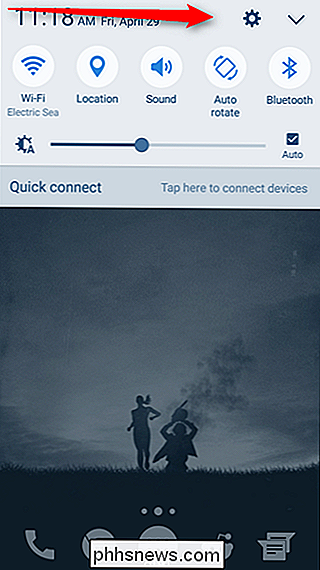
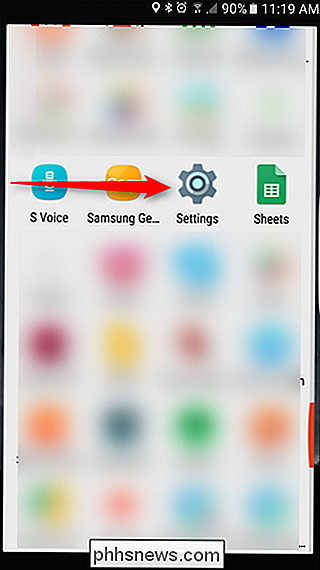
Nustatymuose slinkite žemyn ir pasirinkite įrašą "Užrakinti ekraną ir apsaugą".
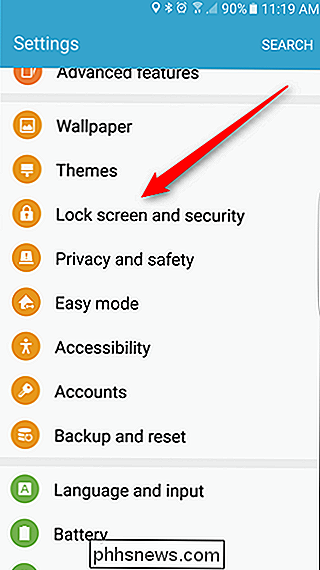
"Pranešimai užrakto ekrane" parinktis yra ta, kurios ieškote čia, todėl eikite į priekį ir palieskite ją, kai ją rasysite.
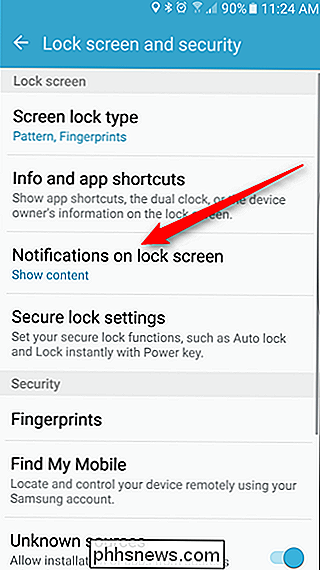
Skirtingai nuo kitų "Android" įrenginių, kuriuose paprasčiausiai išskleidžiamajame sąraše, "Galaxy" įrenginiuose yra visiškai naujas meniu sujungia tai, kas paprastai yra kitose "Android" įrenginiuose esančiose skirtingose vietose. Tačiau šiam samdymui mes rūpinamės tik vienu nustatymu: "Turinys užrakto ekrane".
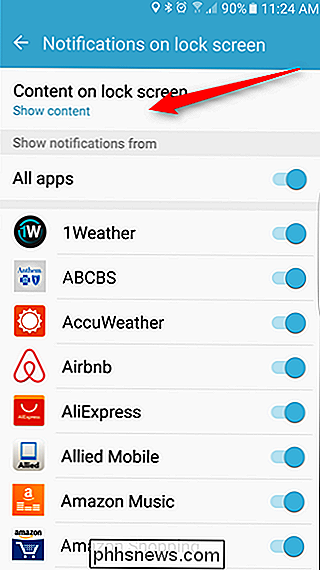
Paliesdami šią parinktį atidarysite nedidelį išskleidžiamąjį meniu su trimis parinktimis: "Rodyti turinį", "Slėpti turinį" ir "Nerodyti pranešimų". Eik į priekį ir pasirinkite "Slėpti turinį".
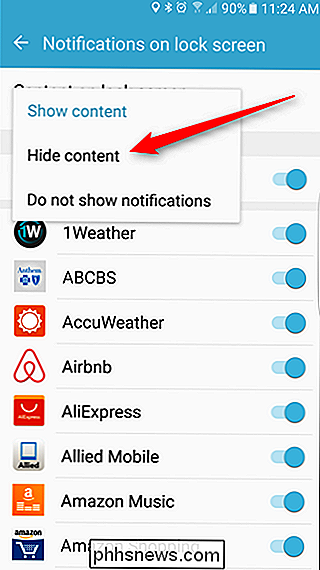
Tai ir dabar - nuo dabar įjungus, jūsų pranešimai nerodys jų turinio užrakto ekrane.
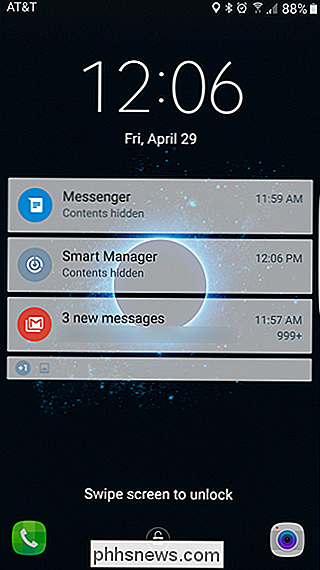
Nors tikrai nėra pačios patikimiausios saugumo formos, slapstant slapta informacija jūsų telefono ekrano užrakinime tikrai bus smalsios akys iš jūsų asmeninio verslo. Kadangi reikia, kad būtų nustatytas saugus užrakinimo ekranas, jūs galite būti bent jau labiau tikri, kad jūsų duomenys bus saugūs, jei jūsų telefonas bus prarastas ar pavogtas.

Kaip bendrinti tinklo aplanką iš OS X į Windows
Yra daugybė būdų kopijuoti failus tarp kompiuterių, įskaitant puikius sinchronizavimo parinktis, pvz., "Dropbox", bet jei norite ką nors bendrinti vieną iš savo "Mac" aplankus į "Windows" kompiuterį, galite tai padaryti lengvai. Žinoma, jei norėtumėte eiti priešingą būdą ir "Mac" kompiuteryje įdiegti "Windows" dalį, mes taip pat turėjome jums padengti.

Kaip pridėti "Android" pagrindinio ekrano
"Nešiojamų" Wi-Fi "viešųjų interneto prieigos taškų" Android "telefone yra puikus, nes" Wi-Fi "viešbutyje paprastai nėra, bet perjungia šią tašką ir yra skausmas. Čia yra keletas paprastų būdų, kaip pridėti "hotspot" valdiklį į pagrindinį ekraną. SUSIJĘS: Kaip prijungti savo "Android" telefoną ir bendrinti jo interneto ryšį su kitais įrenginiais Tikimybė yra gana gera, kurią turėsite sukurti nešiojamasis "hotspot" jūsų "Android" telefonu vienu ar kitu metu.



